グループロギング
Sun Management Center 3.5 の「ジョブの管理」機能を使用すると、エージェントマシンのグループで同じデータプロパティのロギングを有効にできます。この方法を「グループロギング」と呼びます。マシンごとに同じデータプロパティのロギングを有効にするよりも、グループロギングを行う方が時間を節約できます。「ジョブの 管理」ダイアログボックスを使用すると、次の作業を実行できます。
-
データロギングタスクの作成
-
データロギングタスクを持つジョブの作成
-
ジョブの実行
Performance Reporting Manager ソフトウェアのインストール後、Sun Management Center 3.5 の「ジョブの管理」機能は拡張され、「新しい タスク」ダイアログボックスに新しいオプションが表示されます。この新しいオプションは「データロギング」です。「データロギング」は 「タスクタイプの表示」と「タスクタイプ」のドロップダウンメニューに表示されます。「タスクタイプ」で「データロギング」を選択すると、データ プロパティ表のとなりに「ロギング設定」ボタンが表示されます。データプロパティのロギングは「プロパティのロギング 設定」ダイアログボックスで有効にします。「プロパティのロギング設定」ダイアログボックスにアクセスするには、「ロギングの設定」ボタンを使用します。また、プロパティが同時に記録される時間間隔も変更できます。デフォルトのロギング間隔は 300 秒です。 「ジョブの管理」機能に関する詳細は、『Sun Management Center 3.5 ユーザーガイド』の「グループ関連ジョブの管理」を参照してください。
データロギングタスクを作成する
-
Sun Management Center 3.5 のメインコンソールウィンドウ「ファイル」メニューから「ツール」を指定して、「ジョブの管理」を選択します。
「ジョブの管理」ダイアログボックスが表示されます。
-
「タスク」フィールドの「新しいタスク」をクリックします。
「新しいタスク」ダイアログボックスが表示されます。
-
「タスク名」テキストフィールドに新規タスクの名前を入力します。
-
「タスクタイプ」ドロップダウンリストから「データロギング」を選択します。
-
「プロパティの追加」をクリックします。
「データプロパティの選択」ダイアログボックスが表示されます。
-
「選択するプロパティ」パネルから、複数のデータプロパティを 1 つずつ選択し、そのたびに「追加」をクリックします。
データプロパティは、階層の第 3 レベルに追加されます。1 つのデータプロパティを追加するたびに、その名前が右区画に移動します。必要に応じて、「モジュールインスタンス」と「プロパティインデックス」に情報を入力してください。
-
「了解」をクリックします。
データプロパティがタスクに追加されます。
-
「新しいタスク」ダイアログボックスから、データプロパティの列を選択します。
2 つ以上のデータプロパティをタスクに追加する場合は、1 列ずつ選択してください。「ロギングの設定」ボタンが有効になります。
-
「ロギングの設定」をクリックします。
「プロパティのロギング設定」ダイアログボックスが起動します。
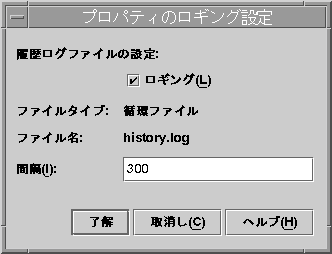
-
「ロギング」の隣のチェックボックスが選択されていない場合は、選択します。
データプロパティの記録が開始されます。
-
希望する時間間隔を、秒単位で間隔テキストフィールドに入力します。
デフォルトは 300 秒です。データプロパティは、指定した間隔で記録されます。
-
「了解」をクリックして、変更を保存します。
「プロパティのロギング設定」ダイアログボックスが消えます。
-
「新しいタスク」ダイアログボックスの「タスクの追加」をクリックして、保存します。
-
操作が終了したら、「閉じる」をクリックして「新しいタスク」ダイアログボックスを閉じます。
ジョブを定義する
-
詳細な手順については、『Sun Management Center 3.5 ユーザーガイド』の「ジョブを定義する」を参照してください。
注 –「ジョブを定義する」手順の手順 6 でタスクを指定するとき、「データロギング」をクリックします。ロギングを有効にするように定義したデータロギングタスクを選択していることを確認します。データロギングが有効になるのは、そのジョブが実際に実行されたときです。残りの手順に従います。
1 つだけのデータプロパティのロギングを無効にする
-
1 つだけのデータプロパティのロギングを有効にするの手順 1 から 7 までを実行して、属性エディタダイアログボックスを起動します。
-
「ディスクファイルで履歴を保存」チェックボックスのチェックを外します。
-
「了解」をクリックして、変更を保存します。
これで、データプロパティのロギングが無効になりました。
データロギングタスクのデータロギングを無効にする
-
Sun Management Center 3.5 のメインコンソールウィンドウ「ファイル」メニューから「ツール」を指定して、「ジョブの管理」を選択します。
「ジョブの管理」ダイアログボックスが表示されます。
-
「タスク」フィールドの「新しいタスク」をクリックします。
「新しいタスク」ダイアログボックスが表示されます。
-
「タスク名」テキストフィールドに新規タスクの名前を入力します。
-
「タスクタイプ」ドロップダウンリストから「データロギング」を選択します。
-
「プロパティの追加」をクリックします。
「データプロパティの選択」ダイアログボックスが表示されます。
-
「選択するプロパティ」パネルから、複数のデータプロパティを 1 つずつ選択し、そのたびに「追加」をクリックします。
データプロパティは、階層の第 3 レベルに追加されます。1 つのデータプロパティを追加するたびに、その名前が右区画に移動します。必要に応じて、「モジュール インスタンス」と「プロパティインデックス」に情報を入力してください。
-
「了解」をクリックします。
データプロパティがタスクに追加されます。
-
「新しいタスク」ダイアログボックスから、データプロパティの列を選択します。
2 つ以上のデータプロパティをタスクに追加する場合は、1 列ずつ選択してください。「ロギング設定」ボタンが有効になります。
-
「ロギング設定」をクリックします。
「プロパティのロギング設定」ダイアログボックスが起動します。
-
「ロギング」チェックボックスからチェックを外します。
-
「新しいタスク」ダイアログボックスの「タスクの追加」をクリックして、保存します。
-
操作が終了したら、「閉じる」をクリックして、「新しいタスク」ダイアログボックスを閉じます。
注 –
データロギングを無効にするには、このタスクに関連するジョブを定義する必要があります。詳細な手順については、『Sun Management Center 3.5 ユーザーガイド』の「ジョブを定義する」を参照してください。「ジョブを定義する」手順の手順 6 でタスクを指定するとき、 「データロギング」をクリックします。データロギングが無効になるのは、そのジョブが実際に実行されたときです。
- © 2010, Oracle Corporation and/or its affiliates
